
谁说Mac不能玩游戏?
有了CrossOver,你也能在Mac上玩《黑神话:悟空》《荒野大镖客2》《CS2》《艾尔登法环》等热门游戏啦
-
系统清理+兼容软件套装
-
CrossOver 永久版
-
双人畅玩套装
Mac 爽玩 3A 游戏大作!点我看体验视频

发布时间:2021-10-25 14: 27: 11
在换手机或重装系统后,相信大家遇到过曾经购买的软件在App Store下架的情况,不知该如何找回该软件。如果平时有用iMazing自动备份iOS设备,这个问题就可以迎刃而解。接下来,小编就利用iMazing的备份功能来教大家如何安装回已下架的APP。
注意:自从iOS 9版本上线之后,iOS系统就不支持APP Store已下架应用的恢复了。需要说明的是,我们需要确保这个已下架的应用在原来的手机安装了能正常打开,我们有下载这个应用的账号和密码,并且这个app是可用的状态那么才可以恢复下载。
首先用USB线将iOS设备与电脑相连接(因安装需要重启iOS设备,所以通过Wi-Fi连接可能会中途安装失败)。然后点击右上角的“XX的备份”,即可查看设备不同时期的备份。
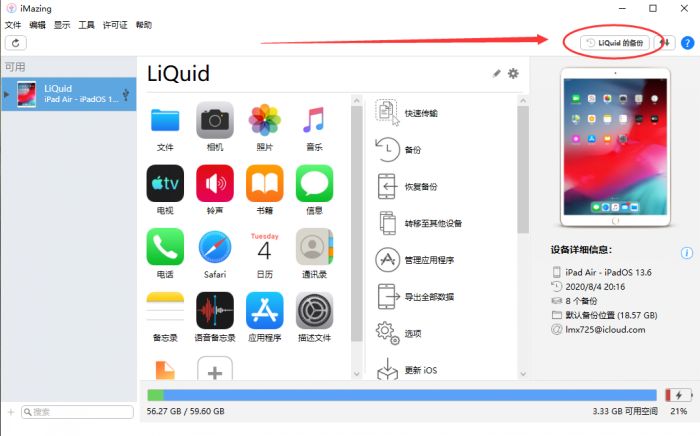
iMazing会用备份时间和备份时的系统版本来区分不同时间的备份。选择包含该APP的备份,然后在右侧点击“查看”,即可详细查看该备份。
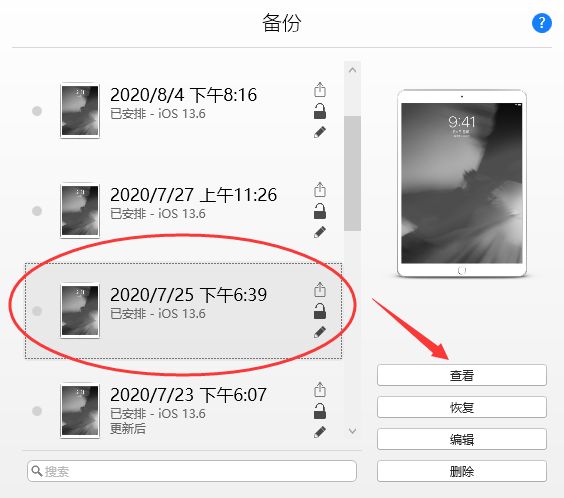
如图三,为查看备份内容的主界面,在左侧或中间栏点击“应用程序”,即可查看该备份的应用程序内容。
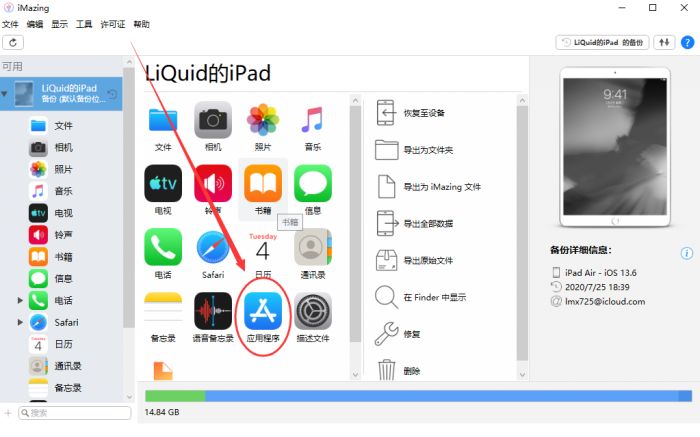
找到想要重新安装的APP(这里用QQ邮箱示例),鼠标右键点击,选择“提取应用程序”。
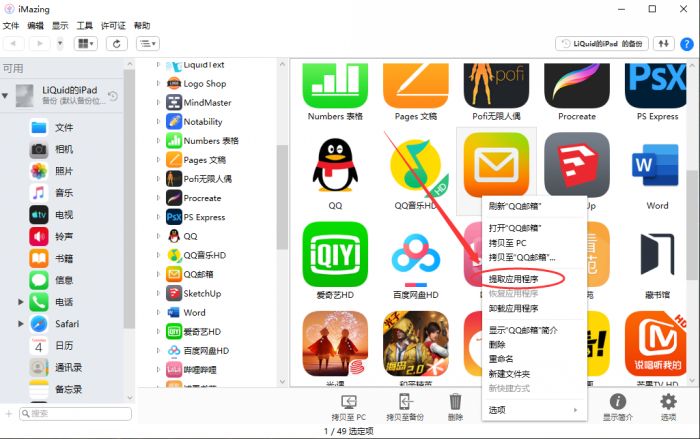
提取后该APP备份将保存在PC端,格式为.imazingapp。
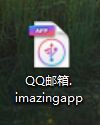
然后点击界面左上角的刷新符号回到主界面,点击“快速传输”。该功能可以方便快速的将PC端的文件传输到iOS设备。
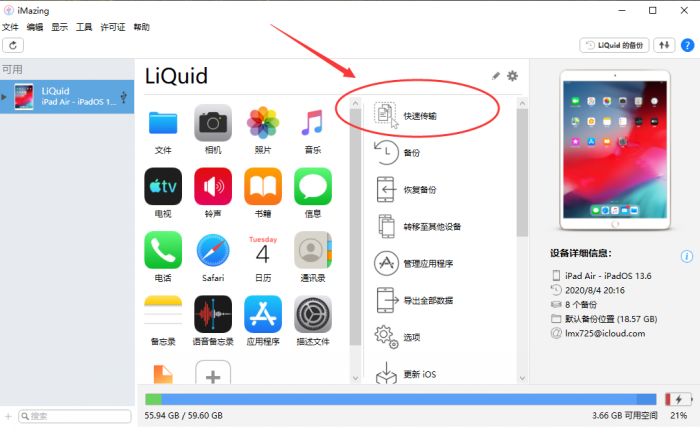
如图7,出现“快速传输”对话框,直接用鼠标将刚刚提取的文件拖入空白栏,即可上传成功。并且iMazing会自动识别拖入的文件适合哪些应用接收,选择“应用程序 ”即可。
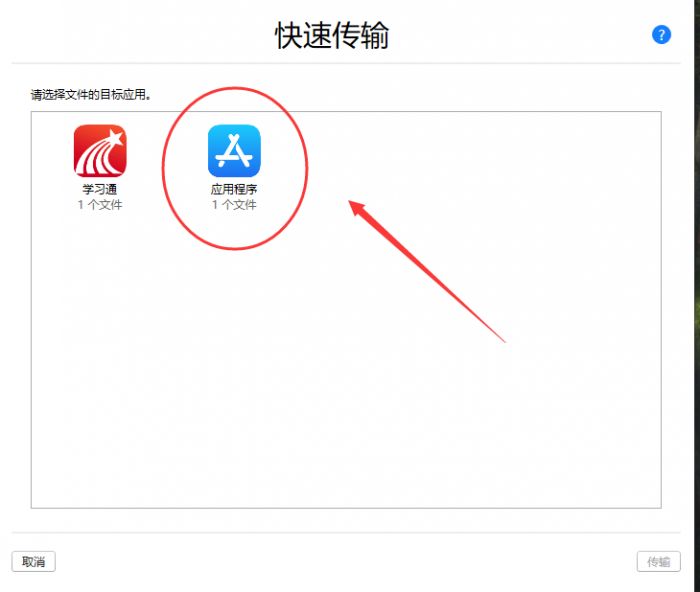
在传输的过程中,iMazing会提示:需要在iOS设备的设置里关闭“查找我的iPhone\iPad”,因为此项功能若开启会导致文件传输失败。
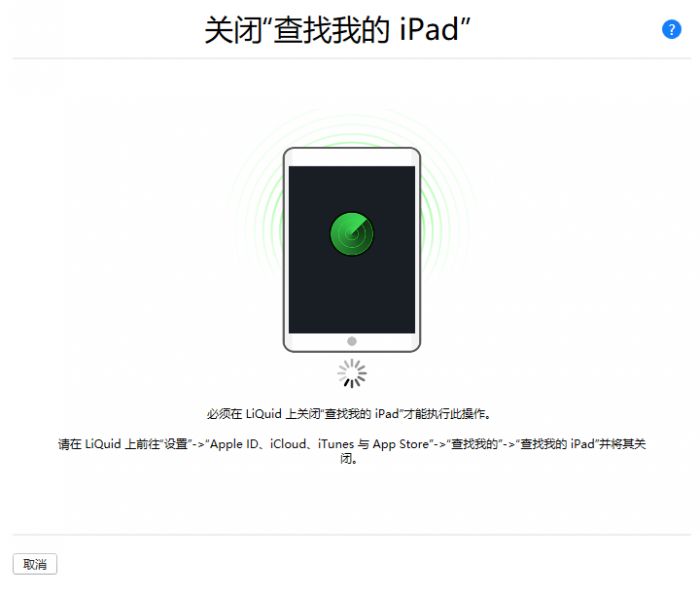
传输完成后,iOS设备会自动重启,重启后在设备内输入解锁密码,可以看到成功安装APP。
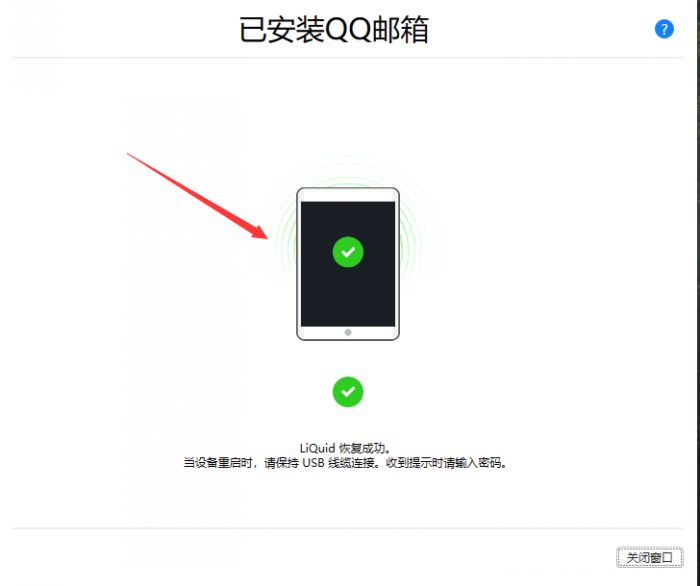
以上就是介绍的利用iMazing的备份功能安装回已下架的APP的教程。需要注意的是,重新安装APP的iOS设备内登录的Apple ID必须与之前下载APP时的Apple ID是同一个,才能成功安装。
作者:李嘉祺
展开阅读全文
︾